3DMAX粒子系统制作字符雨效果的详细步骤
大家好,今天跟大家分享的主题是如何利用3DMAX中的PF粒子来制作字符雨,先看一下最终效果:

思路分析:
1.文字均匀,而且构成一个平面,可以设置PF Source的发射源为一个立方体上面处于同一条边上的顶点。
2.每段文字都有一条尾迹,可以使用Spawn操作器来实现。
3.粒子颜色由白到绿再到黑色逐渐变化,用Particle Age贴图来制作材质。
开始制作:
1.打开Create(创建)->Geometry(几何体)->Particle System(粒子系统),单击PF Source按钮,在顶视图中拖动鼠标随意建立一个粒子流发射源图标,位置和大小无关紧要,后面我们将使用Position Object 操作器将粒子发射源替换为几何体。
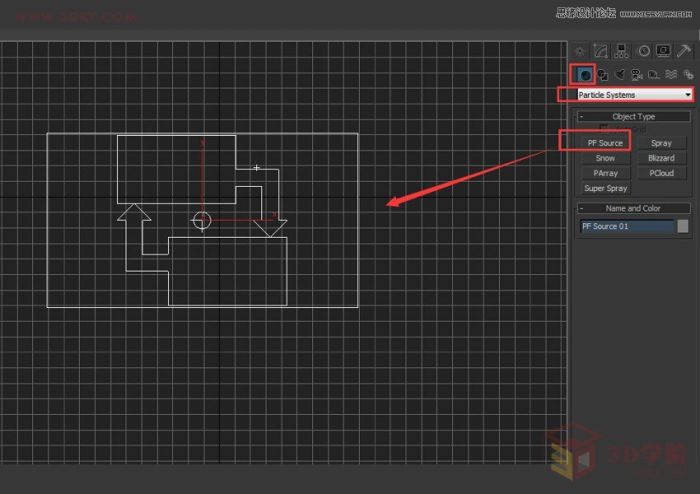
2. 打开 Create(创建)->Geometry(几何体),单击Box,在顶视图建立一个长方体,将其命名为“发射器_Box”,设置其宽度为600mm,长度和高度为30mm,宽度分段数为30,长度和高度分段数均为1。
大家可以不用按这个值,但是要注意,在这个例子中,模型之间的大小是相互关联的,建立的BOX要注意比例。比如这里立方体的长度的设置和后面作为粒子的文字的大小是相关的。我们将把该立方体的边作为粒子系统的发射器,如果粒子数量较多而边的长度不够,发射出来的粒子就会相互重叠。
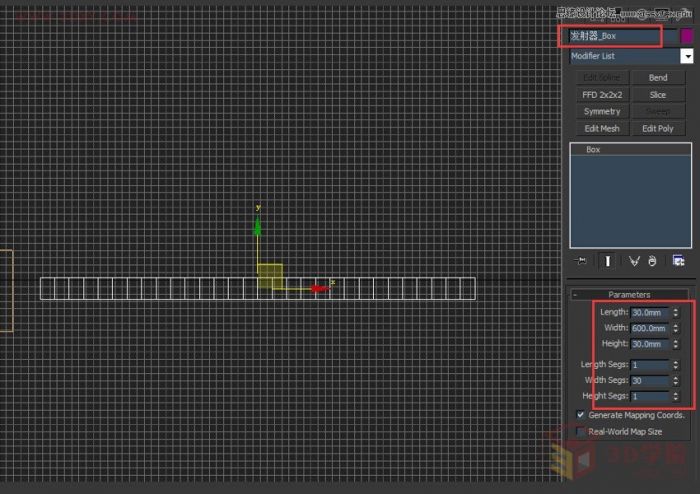
4. 为“发射器_Box”添加一个Mesh Select修改器。进入Vertex模式,选择矩形一条长边上的所有顶点,然后退出Mesh Select修改器。
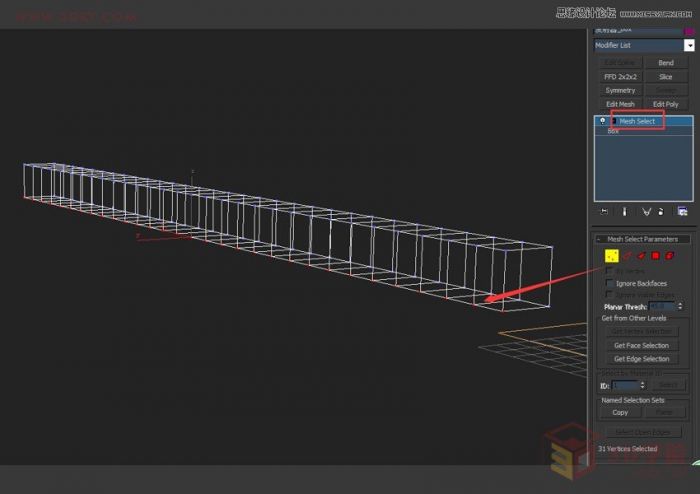
5.进入粒子视图(快捷键6),选择Event01,改名为“文字产生_Event”,在Position Icon01处单击右键->删掉
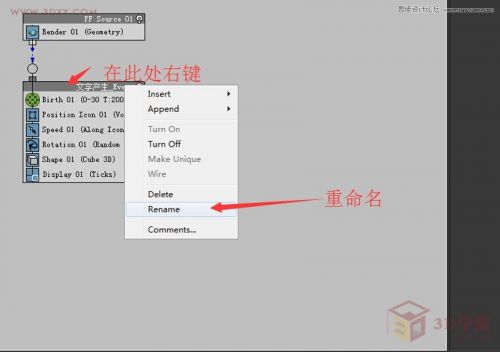
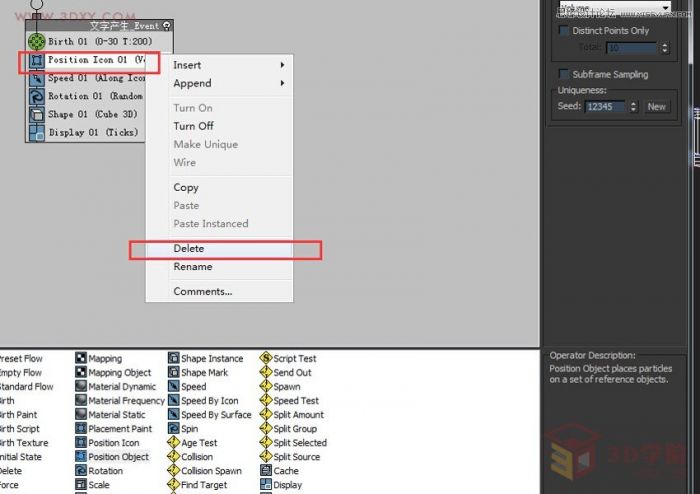
6.找到Position Object,点击并拖动到图中位置,在By List里选择发射器_BOX, 然后选择下面的“Selected Vertices”,也就是以物体“发射器_Box”中选中的那些顶点作为粒子发射源。
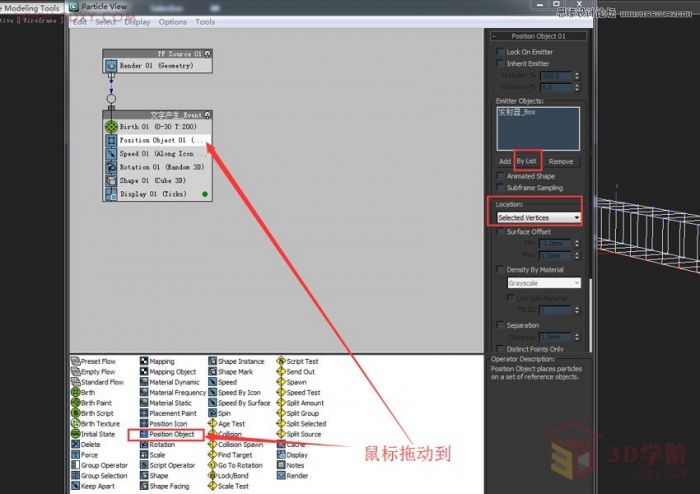
7.打开Create(创建)->Shape(形状),单击Text按钮,在场景中单击建立文字。进入修改面板,输入文字,只输一个汉字或者字母,比如我们这个例子中输入了一个“大”字,字体设置为黑体,步数为1,因为后面我们要用这些文字大量替换粒子,如果不降低这个参数,生成的面太多,将会严重影响渲染速度。

加一个Extrude修改器,设置参数为1,这样可以将平面图形转换成一个面。
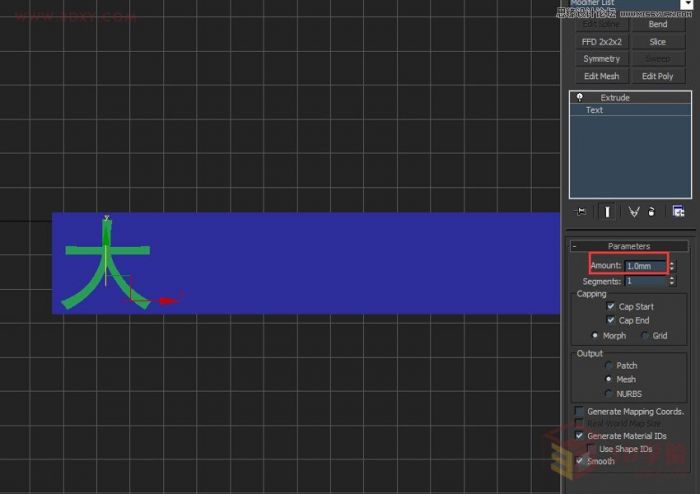
评论 {{userinfo.comments}}
-
{{child.nickname}}
{{child.create_time}}{{child.content}}






{{question.question}}
提交
昨夜今晨:微信公众号上线付费加热服务 英伟达将恢复供应中国H200芯片
年终数码好物选购指南:华为MatePad Mini打造随身数字生活
首发A20系列芯片 iPhone 18系列最快明年Q1试产
驱动号 更多















































